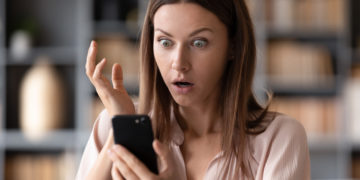Nos últimos meses, o WhatsApp tem testado uma série de novas funções para melhorar a experiência de seus usuários. Mas o que muitos não sabem é que o aplicativo já oferece alguns recursos pouco conhecidos que podem facilitar seu uso e tornar a troca de mensagens ainda mais personalizada.
Preparamos uma lista com 15 funções “secretas” que você deve conhecer e aprender como usar. Confira a lista e teste as suas preferidas agora mesmo!
1 – Chamadas pelo computador
O usuário já pode fazer chamadas de áudio e vídeo utilizando a versão do WhatsApp Desktop. As ligações funcionam da mesma maneira que no smartphone, incluindo a possibilidade de desligar o microfone ou a câmera durante a transmissão. Basta clicar no ícone de microfone ou câmera e começar a usar.
2 – Não mostrar que o áudio foi ouvido
A confirmação de leitura para áudios continuou existindo por muito tempo mesmo para os usuários que desativaram a função nas configurações do aplicativo. Mas agora já é possível ocultar o “check azul” que mostra que a mensagem foi lida e continuar exibindo o microfone cinza depois de ouvir o áudio. Ainda não se sabe se a funcionalidade é um bug ou foi realmente disponibilizada.
3 – Mensagem para todos os contatos de uma só vez
É possível criar listas de transmissão para enviar mensagens para até 250 contatos quiser de uma só vez. Basta selecionar a mensagem e encaminhar para os remetentes desejados, que vão receber o conteúdo de forma individual. O recurso está disponível no menu lateral do aplicativo, em “Nova Transmissão”.
4 – Vídeos sem áudio
Para enviar um vídeo sem som pelo WhatsApp, basta clicar no ícone de alto falante e desabilitar o áudio do arquivo antes do envio. A mesma função também pode ser utilizada na hora de postar vídeos no status.
5 – Silenciar grupos para sempre
O sonho de muitos usuários se tornou realidade. Para se livrar de um grupo indesejado sem precisar sair dele, é só habilitar a função “Silenciar notificações” e escolher a opção “Sempre”. Para retirar o chat do mudo, é só seguir a mesma instrução.
6 – Papel de parede personalizado para cada contato
Essa dica é para quem gosta de deixar tudo personalizado do jeito que mais gosta. O WhatsApp liberou uma função que permite escolher o papel de parede de cada contato, facilitando a identificação de cada um e tornando o chat ainda mais pessoal. É só clicar na conversa e procurar a opção “Papel de parede”.
7 – Verificação em duas etapas
No quesito segurança, uma dica é usar a verificação em duas etapas, procedimento que evita que o aplicativo seja clonado ou que as mensagens sejam lidas por terceiros. Acesse o menu “Conta”, clique em “Confirmação em das etapas” e defina um código PIN que será solicitado a quem abrir seu WhatsApp.
8 – Mensagens temporárias
Esse truque permite que o usuário envie mensagens temporárias que são excluídas após sete dias, incluindo fotos, áudios e vídeos. O recurso serve para liberar espaço de armazenamento e está disponível no próprio chat, na opção “Mensagens temporárias”.
9 – Conversar sem salvar o número
Não é necessário salvar o número do contato para iniciar uma conversa pelo WhatsApp. Basta ler o QR Code da pessoa ou usar atalhos da Siri no iPhone para evitar uma lista de contatos cheia. A opção é excelente para lojistas que façam com muitas pessoas em pouco tempo.
10 – Pesquisar figurinhas
Outra função muito esperada era a possibilidade de pesquisar stickers. Agora, o usuário pode buscar a figurinha que deseja e ainda criar categorias para facilitar sua vida na hora de encontrar suas preferidas. Basta clicar no ícone localizado canto esquerdo da conversa e acessar a lupa.
11 – Itálico e negrito
O aplicativo liberou a edição de texto com negrito, itálico e sublinhado. Para personalizar a mensagem, é preciso selecionar a frase ou palavra, clicar no ícone “BIU” disponível na caixa de formatações e escolher sua forma preferida.
12 – Expandir uma contato em chamadas em grupo
Para quem é adepto às chamadas em grupo mas está interessado em focar em apenas um contato, é possível expandir essa pessoa. O usuário só precisa tocar na janela desejada e pressionar por alguns segundos para que a tela seja expandida.
13 – Excluir mídias encaminhadas com frequência
Essa dica é boa para quem vive ocupando o espaço de armazenamento com mídias enviadas frequentemente. É só acessar a opção “Armazenamento e dados”, tocar em “Gerenciar armazenamento” e escolher a opção “Encaminhados com frequência”. Depois clique em “Selecionar todos” e aperte o ícone de lixeira no canto superior direito da tela para apagar.
14 – Escolher quem pode te adicionar em grupos
Os grupos se tornaram o pesadelo de muitos, uma vez que qualquer contato pode adicionar outro usuário a um deles. Para contornar essa situação, escolha quem pode te adicionar em grupos clicando no menu “Conta”, depois em “Privacidade”, “Grupos” e por fim em “Meus contatos, exceto…”.
15 – Economizar dados móveis
O recurso está disponível apenas para usuários de iPhone. É só acessar os ajustes do celular para evitar o download de arquivos de mídia quando estiver usando os dados móveis. Toquem em “Celular”, depois em “Opções de Dados Celulares” e ative o “Modo de Economia de Dados”.
Leia mais: WhatsApp deve incluir ferramenta para revisar áudios antes do envio